Heute möchte ich Ihnen zeigen, wie das Foto aus der letzten Woche in schwarzweiß umgewandelt wurde. Meine Vorgehensweise in Lightroom nähert sich dem Ergebnis zunächst über die Grundeinstellungen… Aber schauen Sie selbst.
Ein Tastendruck führt zum Schwarzweißfoto
Bei der Umwandlung in Lightroom in ein Schwarzweißfoto drücke ich zunächst die Taste V. Schon ist die Ausgangsbasis für die Umwandlung geschaffen. Der nächste Schritt ist dann die Anpassung in den Grundeinstellungen. Das S/W-Panel lasse ich erstmal unangetastet. Folgend sehen Sie die Anpassungen, die ich zuerst vorgenommen habe:
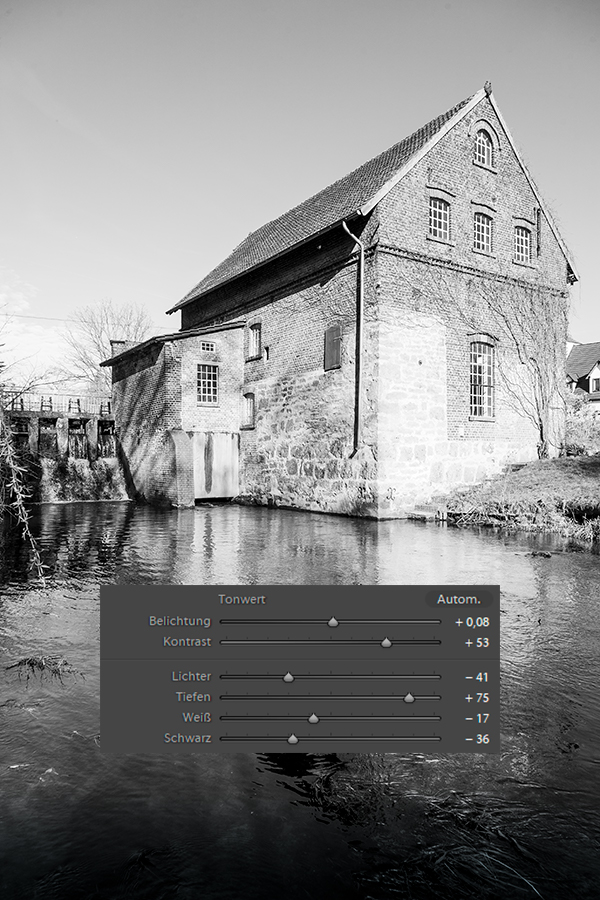
Diese Einstellungen zielten vor allen Dingen darauf ab, dass der Kontrast gesteigert wurde und durch die Erhöhung der Tiefen bei gleichzeitiger Absenkung des Schwarz-Reglers wurde eine bessere Tontrennung im Schattenbereich geschaffen. Die hellen Stellen im Foto (weiße Wolken, Fenstergitter, etc.) wurden so ziemlich weit nach oben gepusht. Dies bildete die Grundlage für die dann folgenden Einstellungen im HSL-Panel:
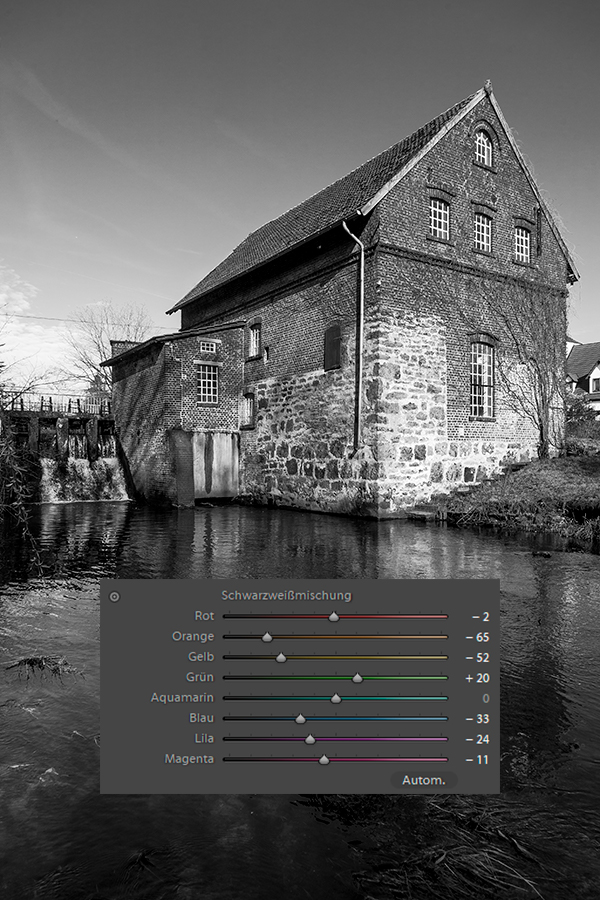
Hier dunkelte ich den Himmel über den Blau-Regler ab, reduzierte die Helligkeit des Gebäudes mit Rot, Orange und Gelb. Durch die Absenkung des Gelb-Reglers wurde die Rasenfläche rechts neben dem Haus zu dunkel und ich steuerte mit der Anhebung des Grün-Reglers dagegen. Die Regler für Lila und Magenta hatten Einfluss auf die Ziegelsteine und auf das Dach des Gebäudes. Die vollständige Umwandlung des Fotos ohne Screenshot der Regler sehen Sie hier:









